作为微软Office套件中的核心组件,Word文档处理软件不仅能完成文字编排,其内置的表格计算功能也常被用于基础数据处理。针对用户高频咨询的表格平均值计算问题,本文将深入解析操作流程并提供实用技巧。
Word表格数值平均计算方法详解
当我们需要对表格数据进行均值统计时,首先需要明确计算区域与结果显示位置。将文本光标定位至目标单元格后,通过顶部菜单栏切换至「表格工具」分类下的布局选项卡。
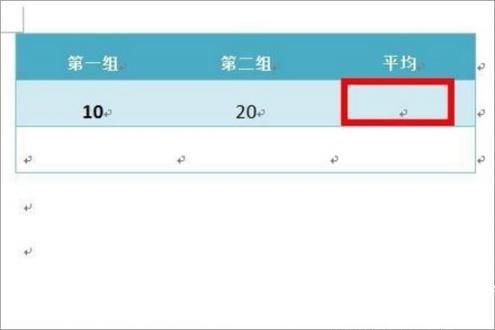
在数据功能组中点击公式按钮,此时系统将弹出公式编辑对话框。值得注意的是,Word默认会显示当前单元格所在位置的统计公式,若需手动指定计算范围,可删除原有参数进行修改。
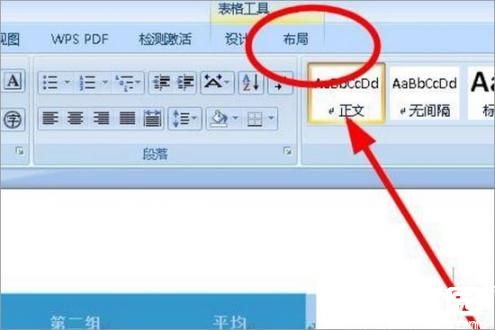
点击粘贴函数下拉菜单,从列表中选择AVERAGE函数。该函数支持多种参数输入方式:既可手动输入单元格坐标(如A2:B2),也可使用方位参数(如LEFT表示左侧数据、ABOVE表示上方数据)。
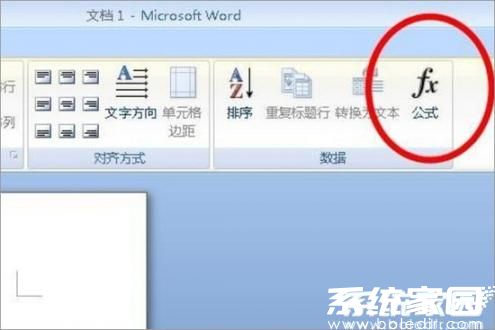
特别提醒用户注意单元格定位规则,Word表格采用与Excel相似的坐标系统,列标以字母顺序排列(A、B、C...),行号则采用数字编号(1、2、3...)。正确理解该坐标体系可避免公式输入错误。

完成公式编辑后点击确认,系统将自动执行计算并显示结果。若后续修改原始数据,可通过快捷键F9刷新计算结果。对于需要批量处理的多行数据,建议复制公式后手动调整单元格坐标参数。
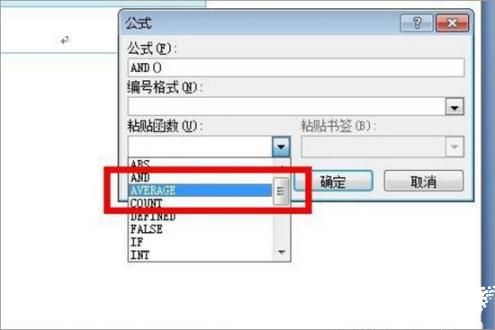
进阶操作中,用户可结合其他统计函数提升效率。例如在公式栏输入=AVERAGE(ABOVE)可快速计算本列上方所有数值的平均值,该特性在处理纵向数据时尤为实用。
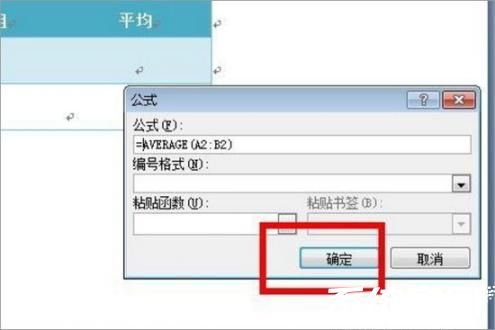
最后需要强调的是,Word表格计算功能虽然便捷,但其本质上仍是基于域代码实现的简易运算。对于复杂的数据分析需求,建议将表格数据导入Excel进行处理后再嵌入Word文档。
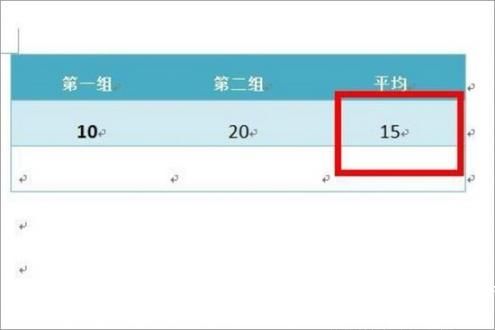
掌握这些核心操作技巧后,用户可在不切换软件的情况下快速完成文档内的基础数据运算。定期保存文档并核查公式参数,可有效避免因误操作导致的数据计算错误。


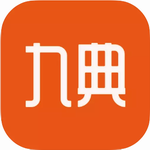



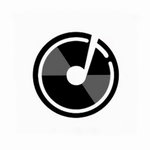






 AI公文写作助手苹果版高效创作方案
AI公文写作助手苹果版高效创作方案 便签日记高效记录生活必备工具
便签日记高效记录生活必备工具 智轨通App地铁出行智能乘车助手
智轨通App地铁出行智能乘车助手 袋鼠点点短视频海量资源随心看
袋鼠点点短视频海量资源随心看 废文网小说资源库与阅读社区
废文网小说资源库与阅读社区 电动车换电服务平台使用
电动车换电服务平台使用 花椒直播实时互动与萌颜
花椒直播实时互动与萌颜 追剧影视大全2024年新版上线
追剧影视大全2024年新版上线